“艾尔赛树莓派USB扩展板”的版本间的差异
(→硬件连接) |
|||
| 第32行: | 第32行: | ||
2)用Micro USB 分别接到USB To UART和电脑的端口上后模块的电源指示灯将会亮起,此时可在电脑上通过串口登陆树莓派;<br> | 2)用Micro USB 分别接到USB To UART和电脑的端口上后模块的电源指示灯将会亮起,此时可在电脑上通过串口登陆树莓派;<br> | ||
[[Image:Raspberry_USB-3.png]]<br>[[Image:Raspberry_USB-4.png]] | [[Image:Raspberry_USB-3.png]]<br>[[Image:Raspberry_USB-4.png]] | ||
| + | <big>'''了解产品更多信息,请点击这里 [http://www.lctech-inc.com/cpzx/1/27.html 艾尔赛树莓派USB扩展板] '''</big> | ||
2023年3月2日 (四) 09:48的版本
概述
艾尔赛树莓派USB扩展板专门为Raspberry Zero/Zero W系列开发板量身打造,解决USB口不足的烦恼,USB接口瞬间由一变四,而且同样也适用于树莓派3B/3B+等。

特点
- 板载4个USB拓展口,兼容USB2.0/1.1传输;
- 板载CP2102USB转UART芯片,方便调试树莓派;
- 兼容Raspberry Zero/Zero W/3B/3B+等开发板;
- 板载USB输出指示灯和UART通讯状态灯;
- 工作电压:5V;
接口说明
| 标识 | 描述 |
| USB1-USB4 | USB拓展口,兼容USB2.0/1.1传输; |
| USB To UART | 树莓派串口;方便调试树莓派: |
| USB HUB | Micro USB接口,连接至树莓派USB接口; |
硬件连接
一、USB拓展功能:
以使用Raspberry Zero后用USB HUB输出端连接无线键鼠为例:
1)将模块插入Raspberry Zero的GPIO接口,并用Micro USB连接器将Raspberry Zero的USB接口与模块的USB HUB接口相连;
2)将USB设备接入USB1-USB4后,对应指示灯D1-D4将亮起,设备即可正常使用;

二、USB To UART功能:
1)USB转TTL串口功能可用于串口调试树莓派,需要安装驱动后才能使用;
2)用Micro USB 分别接到USB To UART和电脑的端口上后模块的电源指示灯将会亮起,此时可在电脑上通过串口登陆树莓派;
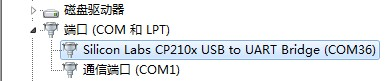
 了解产品更多信息,请点击这里 艾尔赛树莓派USB扩展板
了解产品更多信息,请点击这里 艾尔赛树莓派USB扩展板